jdk与tomcat的安装部署(CentOS8)(VM)
一、登陆CentOS8
通过VMware Workstation登陆CentOS8系统
二、VMware Tools安装
1、找到VMware Tools对应文件:
VMwareTools-10.3.10-13959562.tar.gz
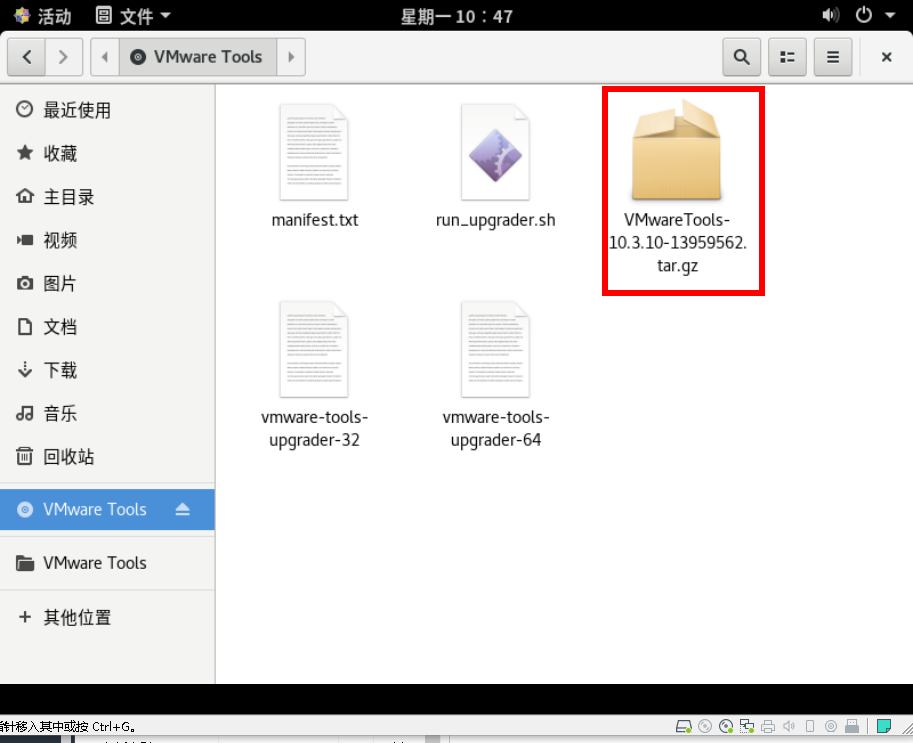
2、把安装包复制到opt的目录下
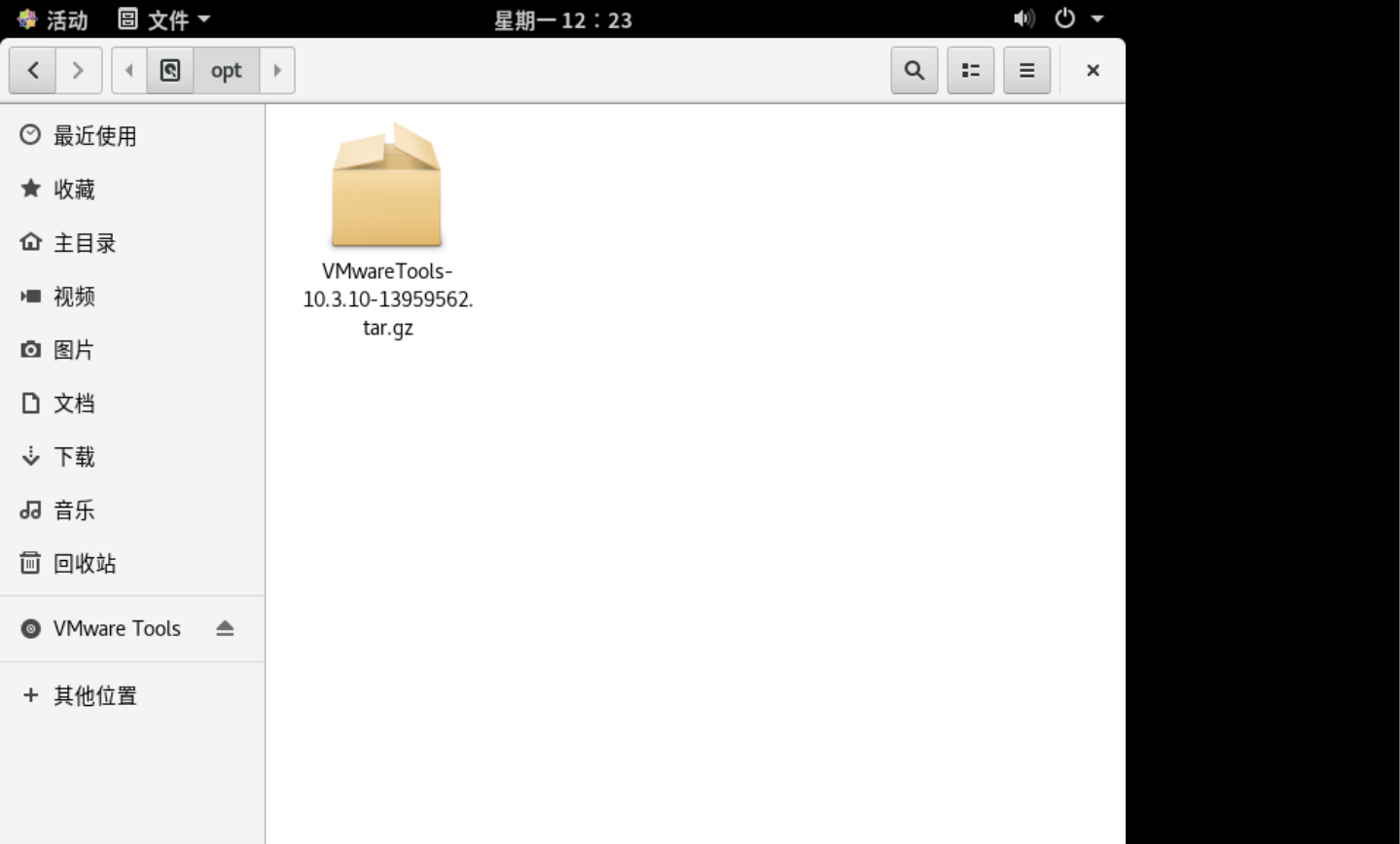
3、 终端进入此文件夹并且解压完成后


4、进入文件vmware-tools-distrib并安装
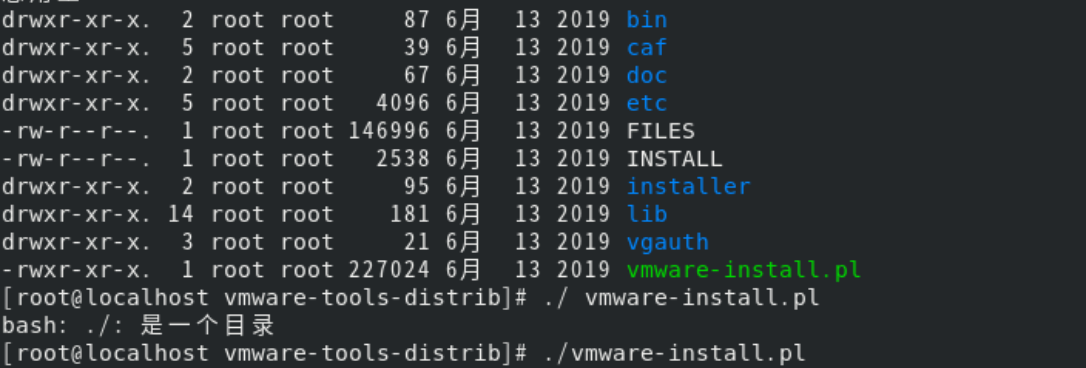
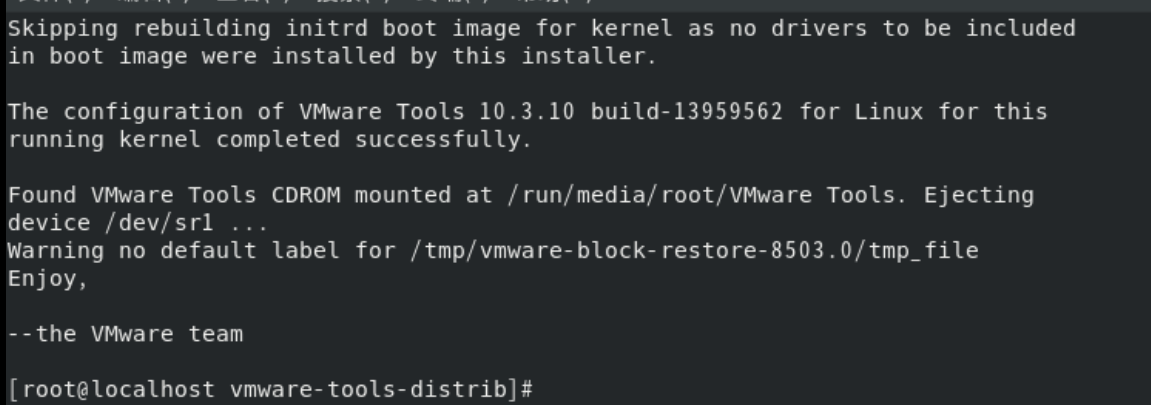
5、 重新启动centOS后才行,命令是reboot

6、设置windows共享文件夹
、![]()
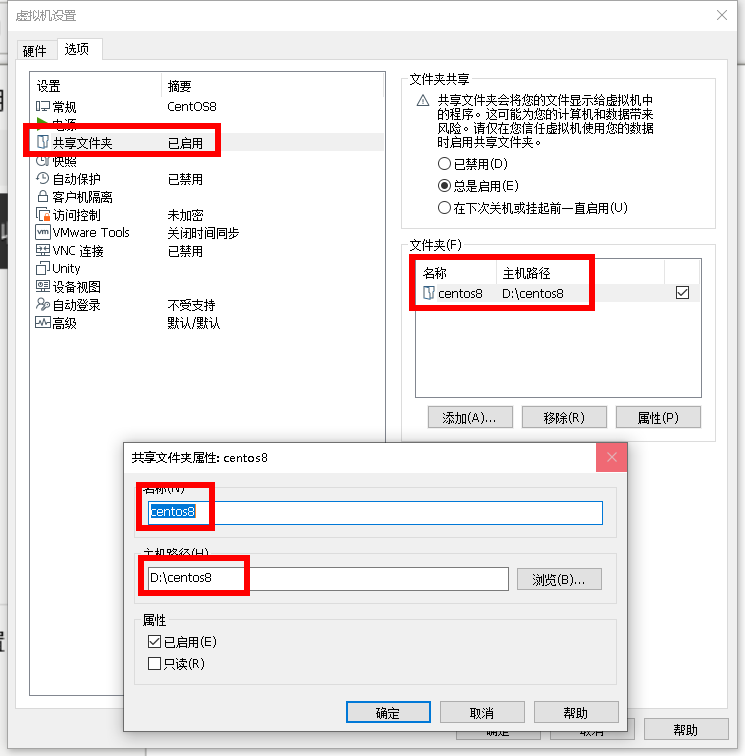
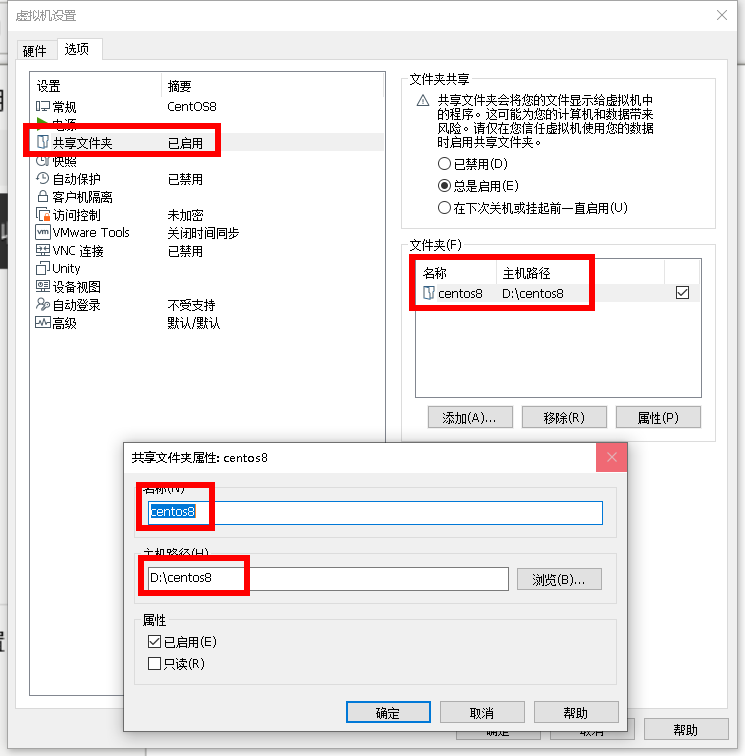
7、文件系统-->mnt-->hgfs-->share访问window上共享文件夹的内容
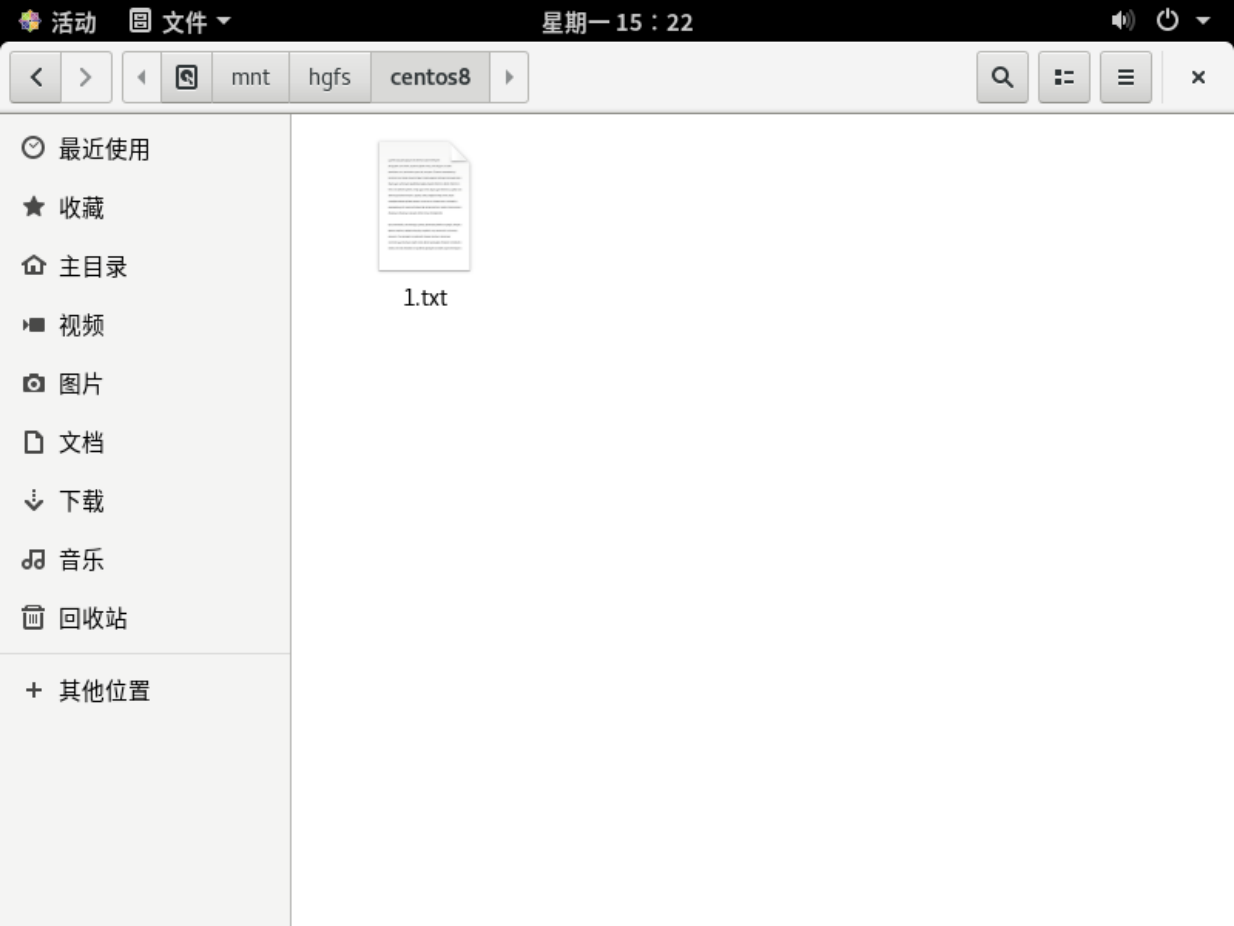
三、jdk环境安装
1、将JDK安装包放入共享文件夹下
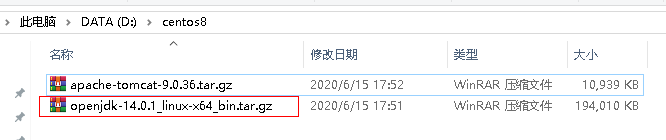
2、将该压缩包放到/usr/local/java目录下(java需要自己创建,名字自己随意取,见名知意)
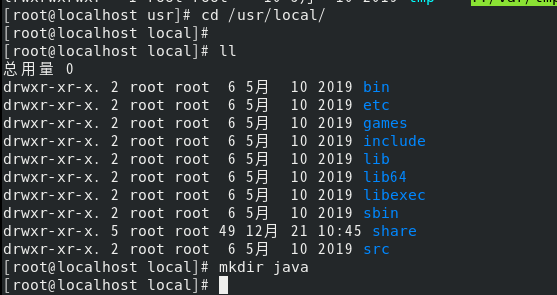
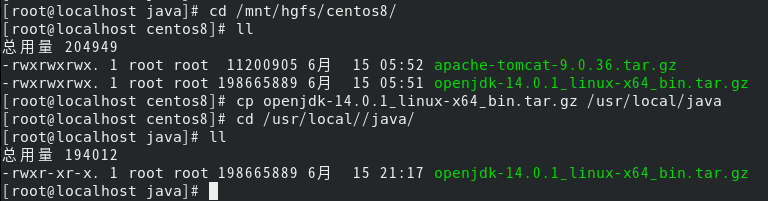
3、解压该压缩包
tar zxvf openjdk-14.0.1_linux-x64_bin.tar.gz

4、配置环境变量,输入以下指令进行配置:
vi /etc/profile
在文件中结尾insert如下信息:
JAVA_HOME=/usr/local/java/jdk-14.0.1
PATH=$JAVA_HOME/bin:$PATH
CLASSPATH=.:$JAVA_HOME/lib/dt.jar:$JAVA_HOME/lib/tools.jar
export JAVA_HOME
export PATH
export CLASSPATH
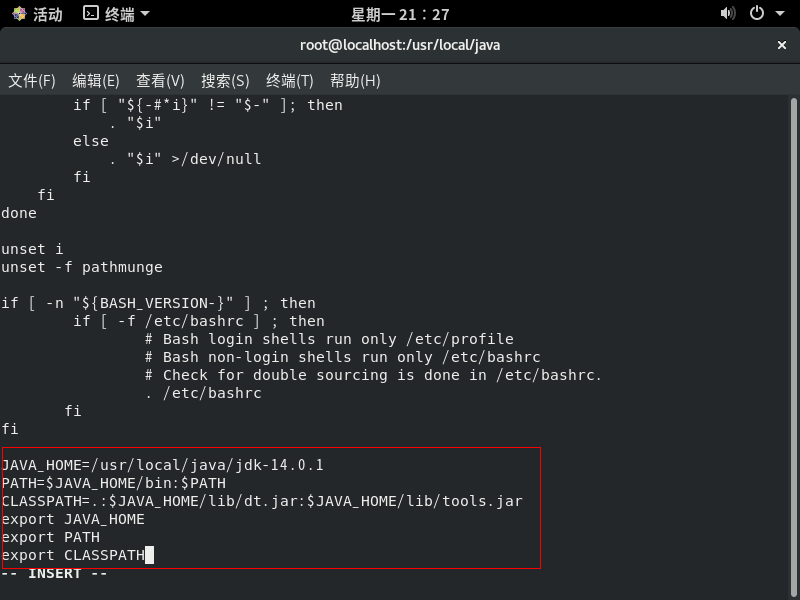
5、编辑完之后,保存并退出,然后输入以下指令,刷新环境配置使其生效
source /etc/profile
6、验证jdk14版本是否安装成功

四、tomcat安装
1、将tomcat安装包放入/usr/local/tar目录下

2、解压缩
tar -xvf apache-tomcat-9.0.36.tar.gz

3、启动tomcat
进入到tomcat的bin目录下,./start.sh 启动

4、查看tomcat服务:
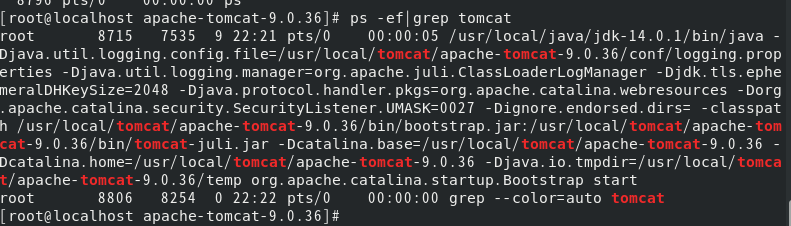




 浙公网安备 33010602011771号
浙公网安备 33010602011771号